In un articolo pubblicato in passato abbiamo spiegato come riparare i file MKV, oggi segnaliamo invece alcuni strumenti tramite i quali è possibile convertire MKV in AVI in modo semplice.
Per convertire MKV in AVI possiamo utilizzare uno dei tanti programmi gratuiti che troviamo in internet. La grande diffusione dei file MKV ha portato infatti allo sviluppo di più di un’applicazione in grado di trasformare i file in modo da poterli visualizzare su qualsiasi computer senza problemi ma soprattutto per renderli eseguibili dai lettori divx più vecchi.
Come Convertire MKV in AVI con Windows
Tra i più conosciuti programmi per convertire MKV in AVI troviamo FreemakeVideoConverter. Si tratta di uno strumento che consente di tagliare video, aggiungere sottotitoli e convertire file da un formato all’altro. Una volta scaricato il programma è sufficiente lanciarlo, non necessita infatti di installazione. Facciamo quindi click su Video per caricare il video, applichiamo sottotitoli se abbiamo la necessità, e quindi utilizziamo il pulsante in AVI posizionato in basso a sinistra per dare inizio al processo di conversione.
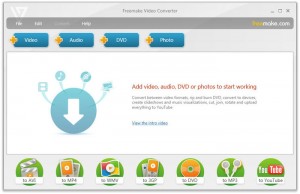
Oltre a convertire MKV in AVI, con FreemakeVideoConverter potremo anche convertire MKV in MP4, in formato Apple, in WMV, in DVD e in BlueRay. Si tratta di un programma molto interessante, l’unico limite è che non supporta dispositivi Mac.
Un’alternativa interessante è rappresentata da AlltoAvi, un programma gratis molto semplice da utilizzare che permette di convertire mkv in avi senza perdere qualità.
Basta avviare l’applicazione, cliccare il pulsante Add File e selezionare i file MKV da trasformare presenti sul computer.
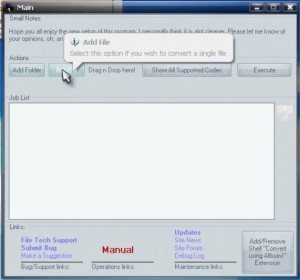 I file vengono in questo modo aggiunti nell’interfaccia.
I file vengono in questo modo aggiunti nell’interfaccia.
A questo punto è necessario cliccare il pulsante Add to Job e poi il pulsante Execute Job per avviare la conversione.
Come Convertire MKV in AVI su Mac
Perfettamente funzionante su Mac, oltre che su Windows, è Avidemux. Una volta avviato, sarà sufficiente fare click su File e quindi su Apri per sfogliare le cartelle locali e selezionare il file MKV da convertire. Una volta aperto il file appariranno due schermate in lingua inglese dove risponderemo No nella prima e Yes nella seconda.
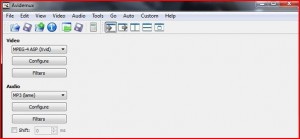
Al termine della procedura di caricamento del file, il programma ci inviterà a impostare le opzioni audio e video. Alla voce Video selezioneremo il valore MPEG-4 ASP , alla voce Audio imposteremo il valore MP3 e infine come Format selezioneremo AVI visto che siamo interessati a convertire MKV in AVI.
A questo punto ci recheremo nuovamente su File e quindi su Save, dove selezioneremo Save Video, dando inizio alla procedura di conversione, la cui durata dipende dalla dimensione del file da convertire e che potrà durare anche qualche ora per file particolarmente pesanti. Talvolta il file risultante potrà essere privo di estensione, in questo caso rinominiamo il file aggiungendo l’estensione .AVI.
Utilizzare Avidemux è semplice, in alcuni casi l’applicazione cancella però i sottotitoli durante la conversione.
Un’alternativa interessante è rappresentata da Mediacoder, programma disponibile per Windows, Mac e Linux.
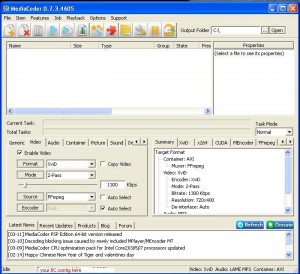
Per trasformare un file da MKV a AVI bisogna seguire la seguente procedura.
Come prima cosa, cliccare il pulsante Add e selezionare i file da convertire per aggiungerli all’applicazione.
Cliccare sulla scheda Audio, presente nella parte bassa, e scegliere MP3 nel menu Encoder.
Cliccare sulla scheda Video e scegliere MPEG4 dal menu Format e AVI dal menu Container.
Cliccare sulla scheda Muxer e selezionare l’opzione Auto Select.
A questo punto è necessario cliccare su File e poi Settings nella barra degli strumenti del programma.
In Video Options bisogna modificare il valore di Output Stream in XVID.
Una volta fatto questo, è possibile tornare alla finestra principale e premere il pulsante Start per avviare la conversione.